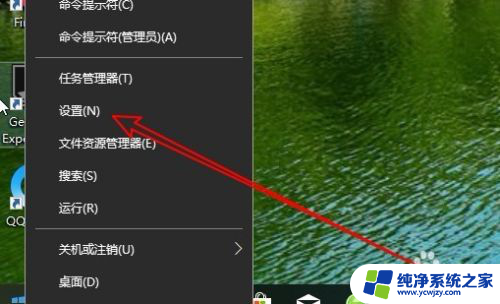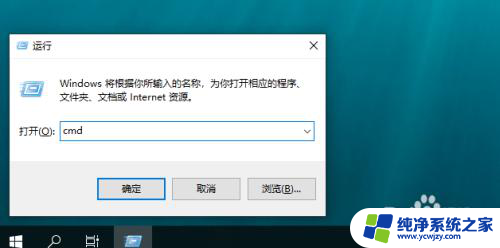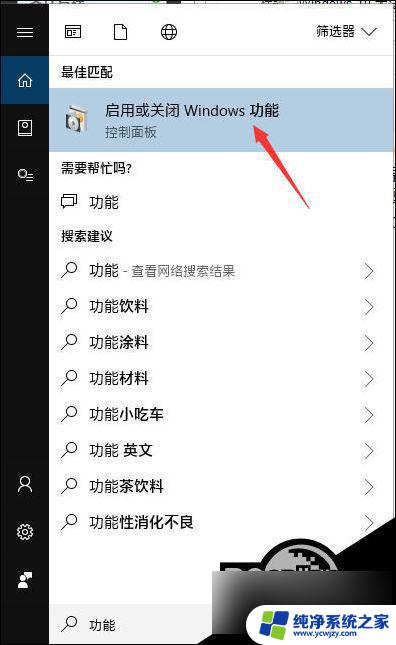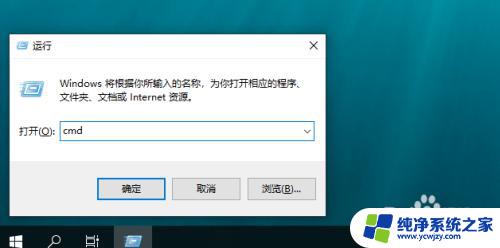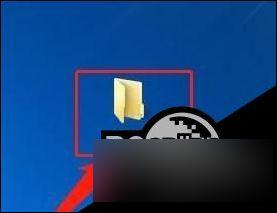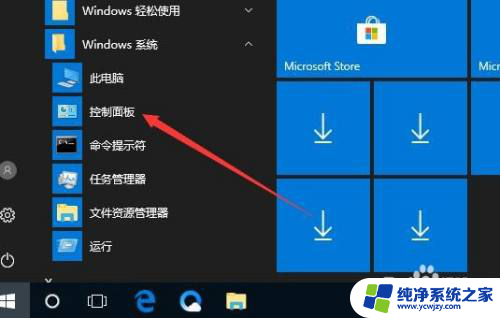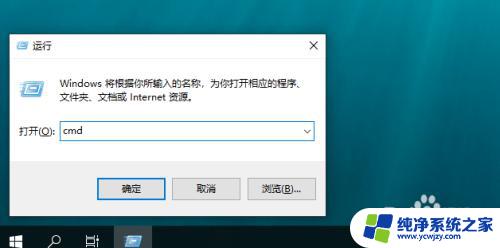windows10共享文件夹设置密码 Win10访问共享文件需要密码怎么取消
更新时间:2024-01-21 14:07:52作者:jiang
Windows10操作系统中的共享文件夹设置密码是一种保护文件安全的重要措施,它可以防止未经授权的用户访问共享文件,有时候我们可能需要取消这种密码设置,以便更方便地共享文件。如何在Win10系统中取消共享文件夹需要密码的设置呢?本文将为大家详细介绍取消Win10访问共享文件夹需要密码的方法,让您可以更轻松地管理和共享文件。
操作方法:
1.在Windows10桌面,我们右键点击右下角的“打开网络和Internet设置”菜单项。

2.在打开的网络设置窗口中,我们点击右侧的网络和共享中心快捷链接。

3.在打开的网络和共享中心窗口中,我们点击左侧边栏的“更改高级共享设置”快捷链接
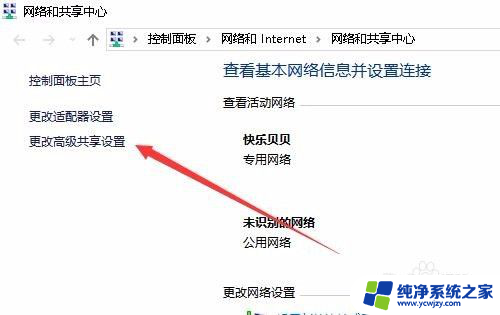
4.在右侧打开的窗口中,我们点击密码保护的共享设置项。我们选择“关闭密码保护共享”设置项。
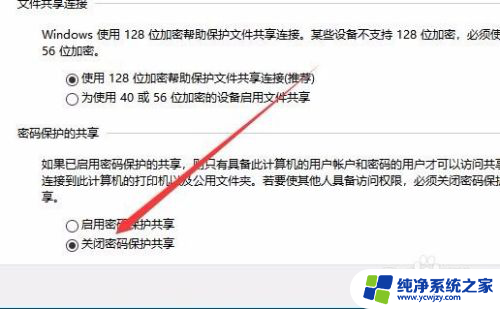
以上就是Windows 10共享文件夹设置密码的全部内容,对于不清楚的用户,可以参考以上步骤进行操作,希望对大家有所帮助。